iPhone Hotspot no funciona? Cómo arreglar el anclaje del iPhone
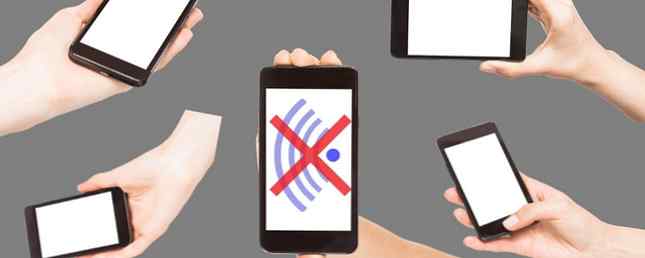
¿Su nuevo iPhone actualizado no funciona tan bien como lo hizo en iOS 10? No se trata solo de bloqueos de aplicaciones y problemas de compatibilidad, también han surgido problemas de red.
Después de pasar toda una mañana tratando de hacer funcionar el tethering en mi iPhone post-iOS 11, me di cuenta de que el problema estaba más extendido de lo que pensé. Así que si tienes problemas, esta guía es para ti..
Hoy veremos qué puedes hacer para que todo funcione de nuevo..
Asegúrese de que el anclaje esté habilitado
Este suena como una obviedad, pero me di cuenta de que justo después de la actualización, en el menú Zona activa personal Ajustes> Móvil no era accesible En su lugar, vi un botón que decía: “Configurar punto de acceso personal” el cual cuando se le hizo tapping me dijo que contactara a mi operador.
Así que fui a la página de soporte de mi operador y busqué el problema. La documentación me indicó que habilitara la conexión que necesitaba para enviar un SMS a un número específico. Una vez que se realizó la actualización, el elemento del menú se restauró pero aún era inaccesible, con un molinete perpetuo girando a su lado..

Esto es lo primero que recomendaría hacer si las cosas no funcionan como deberían. Asegúrese de que su operador no haya cambiado de opinión sobre el tethering, o simplemente haya desactivado la opción en su cuenta. Descargue las aplicaciones relevantes o visite el sitio de soporte y busque el problema.
Si está convencido de que es un problema del operador en esta etapa, puede intentar ponerse en contacto con ellos directamente. Exploraremos esta opción con un poco más de detalle más adelante en el artículo..
Ciclo de poder
Puede ser el cliché más grande en soporte técnico, pero apagar y encender sus dispositivos a menudo es una forma rápida de solucionar un problema persistente. Primero puede intentar habilitar el Modo avión en su iPhone. Todo lo que necesita saber sobre el Modo avión para iPhone y iPad. Todo lo que necesita saber sobre el Modo avión para iPhone e iPad. ¿Su teléfono se carga más rápido en Modo avión? ¿Su alarma seguirá funcionando? ¿Se puede utilizar Bluetooth? Esto es lo que necesitas saber. Lee más, espera 10 segundos, luego desactívalo y vuelve a intentarlo. También puedes probar a apagar y encender tu iPhone y cualquier otro dispositivo que estés intentando conectar..

El hardware más antiguo puede tener serios problemas con la conexión Bluetooth. A menudo tengo que recurrir a matar Bluetooth con un comando de terminal ¿No está disponible Bluetooth? Solución de problemas de conectividad de Mac ¿Bluetooth no disponible? Solución de problemas de conectividad de Mac ¿Los dispositivos no se emparejan, los altavoces no funcionan o los archivos no se transfieren? Esto es lo que debe hacer cuando su Mac tiene problemas con Bluetooth. Lee más antes de que pueda hacer que algo funcione.
Pruebe un método de conexión diferente
Si está intentando conectarse a través de Wi-Fi, ¿por qué no le da una oportunidad a Bluetooth? Si eso no funciona, una buena conexión USB es probablemente el método más confiable de conexión. Con Personal Hotspot habilitado bajo Ajustes> Móvil en su iPhone, diríjase a la configuración de red en el dispositivo que está intentando conectar.

En una Mac, eso es Ajustes> Red. Busca el “iPhone USB” Opción y tomar nota del mensaje. Si la luz es de color amarillo y tiene un mensaje sobre una dirección IP autoasignada sin conexión a Internet, parece que su problema es más complejo que este..
Simplemente probar otro dispositivo, como la tableta de un amigo, le ayudará a diagnosticar el problema aún más. Si otros dispositivos se conectan bien, sabrá que el problema es específico de su combinación de hardware.
Restablecer configuración de red y conexión de iCloud
A nadie le gusta restablecer la configuración de su iPhone, pero en este caso, probablemente vale la pena intentarlo. Debajo Ajustes> General> Restablecer escoger Reiniciar configuración de la red y espera a que tu iPhone se reinicie. Al hacer esto, perderá todas sus credenciales de Wi-Fi conocidas y tendrá que volver a asignar un nombre a su dispositivo en Ajustes> Acerca de.
Esto no solo restablece sus configuraciones de Wi-Fi, sino también muchas de las configuraciones de su operador, así que no se preocupe si su iPhone se toma unos minutos para volver a conectarse a la red celular 3G / 4G.

La otra solución que he visto que muchos comentaristas sugieren es cerrar la sesión de su cuenta de iCloud en Configuraciones> [tu nombre]> Cerrar sesión. Soy escéptico sobre si realmente ayuda, pero otros informan que sus problemas de conexión se solucionaron después de cerrar sesión en sus dispositivos respectivos y volver a iniciar sesión.
Debe valer la pena, solo asegúrese de que tiene las opciones relevantes marcadas en Configuraciones> [tu nombre]> iCloud para que sus contactos, recordatorios, etc. estén todos respaldados de forma segura. ¿También deberás volver a habilitar iCloud Music Library ¿Apple Music eliminó tu biblioteca? Consejos para cuando la música desaparezca ¿Apple Music eliminó tu biblioteca? Consejos para cuando la música desaparezca ¿Apple Music eliminó tu biblioteca? ¿Canciones que pensabas que estaban seguras en iCloud han desaparecido? Esto es lo que puede hacer para recuperar y proteger su colección. Leer más bajo Ajustes> Música si lo usas.
Podría ser un problema de portador
Si aún tiene problemas en esta etapa, es probable que el problema vaya más allá de su hardware y software. Este fue el caso de mi iPhone 7 Plus, que deshabilitaría y volvería a habilitar Personal Hotspot a intervalos aleatorios.
Después de cuatro sesiones de chat en vivo y aproximadamente una hora de mi tiempo, el personal de soporte técnico hizo algo en mi cuenta (algo relacionado con el iPhone, que había sido desactivado) e inmediatamente el Punto de acceso personal comenzó a funcionar nuevamente. No he tenido ninguna desactivación al azar desde.

Para acelerar el proceso, informe al servicio de asistencia técnica que ha intentado todo en la lista anterior, incluido el ciclo de encendido, el restablecimiento de la configuración de red y el intento con otro dispositivo. Asegúrate de que tu operador no haya desactivado el tethering por completo y cuéntales cuál es tu dispositivo y qué versión de iOS estás usando (Ajustes> General> Acerca de).
Un último intento de zanja
Suponiendo que su operador haya borrado su cuenta de cualquier problema y no hay problemas de red persistentes a los que culpar, básicamente le queda una opción: reiniciar su iPhone y configurarlo como un nuevo dispositivo.
Aunque no es tan malo como suena:
- Haga una copia de seguridad de su dispositivo con iTunes, asegurándose de “cifrar copia de seguridad” para guardar sus credenciales de inicio de sesión.
- Con tu iPhone conectado a iTunes, selecciona Restaurar iphone… y siga las indicaciones: esto reinstalará iOS como nuevo. Cómo actualizar su iPhone: iOS, aplicaciones y copias de seguridad de datos Cómo actualizar su iPhone: iOS, aplicaciones y copias de seguridad de datos ¿Se pregunta cómo actualizar su iPhone? Le mostramos cómo actualizar iOS, qué hacer de antemano y cómo actualizar las aplicaciones de iPhone. Lee mas .
- Escoger Configurar como un nuevo iPhone una vez finalizado el proceso.
- Probar el punto de acceso personal bajo Ajustes> Móvil para ver si está funcionando.
- Restaura tu teléfono dirigiéndote a Ajustes> Restablecer> Borrar y contenido y ajustes luego enchúfelo en iTunes y restaure la copia de seguridad que creó anteriormente.

Háganos saber cómo te fue
¿Estos consejos ayudaron a resolver su problema? Si sigue teniendo problemas después de intentarlo todo, puede valer la pena volver a interrogar a su operador. Si es posible, pida prestada una tarjeta SIM a un amigo y vea si el problema persiste. Luego, puede amenazar a su operador de que caminará a menos que solucionen el problema, y nada hace que las empresas se muevan como la amenaza que pierde su dinero ganado con esfuerzo..
Para obtener más ayuda, consulte las correcciones para los problemas del iPhone X. 7 Problemas más molestos del iPhone X y cómo solucionar los problemas. 7 Problemas más molestos del iPhone X y Cómo solucionar problemas. ¿Tiene problemas con el iPhone X? Lo ayudaremos a solucionar los problemas más comunes del iPhone X, incluidos los problemas de visualización y más. Más información y nuestra guía de solución de problemas de iPhone 15 Consejos clave para la solución de problemas del iPhone para todos los modelos de iPhone 15 Consejos clave para la solución de problemas del iPhone para todos los modelos de iPhone ¿Tiene problemas con su iPhone? Aquí está nuestra guía de solución de problemas de iPhone con soluciones para todo tipo de problemas comunes de iPhone. Lee mas .
Crédito de la imagen: Neirfys / Depositphotos
Explora más acerca de: iOS 11, iPhone, Wi-Fi Tethering.


